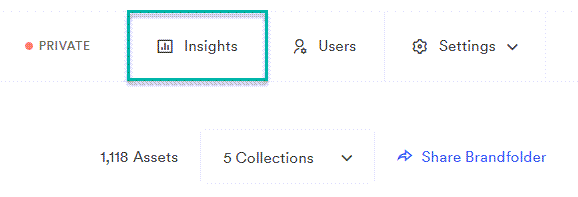Aplica-se a
- Brandfolder
Recursos
Quem pode usar esse recurso?
- Proprietário
- Administrador
Insights do Brandfolder
Quem pode usar isso?
Planos:
- Brandfolder
Permissões:
- Proprietário
- Administrador
Descubra se essa capacidade está incluída em Smartsheet Regions ou Smartsheet Gov.
Os insights da Brandfolder permitem que os usuários vejam quais ativos estão funcionando bem, como estão sendo usados e quem os está usando.
Acesse os insights selecionando Insights no canto superior direito da tela na Brandfolder ou Collection.
Você pode ver visualizações, downloads e compartilhamentos de ativos durante um período selecionado.
Você pode personalizar as datas clicando na seta de menu suspenso no canto superior direito, onde pode selecionar Últimos 7 dias, Últimos 30 dias ou Personalizado para selecionar um intervalo de datas.
O Feed de Eventos do lado direito da página fornece um instantâneo dos eventos mais recentes. Você também pode selecionar Exibir tudo e uma lista de todos os eventos será exibida.
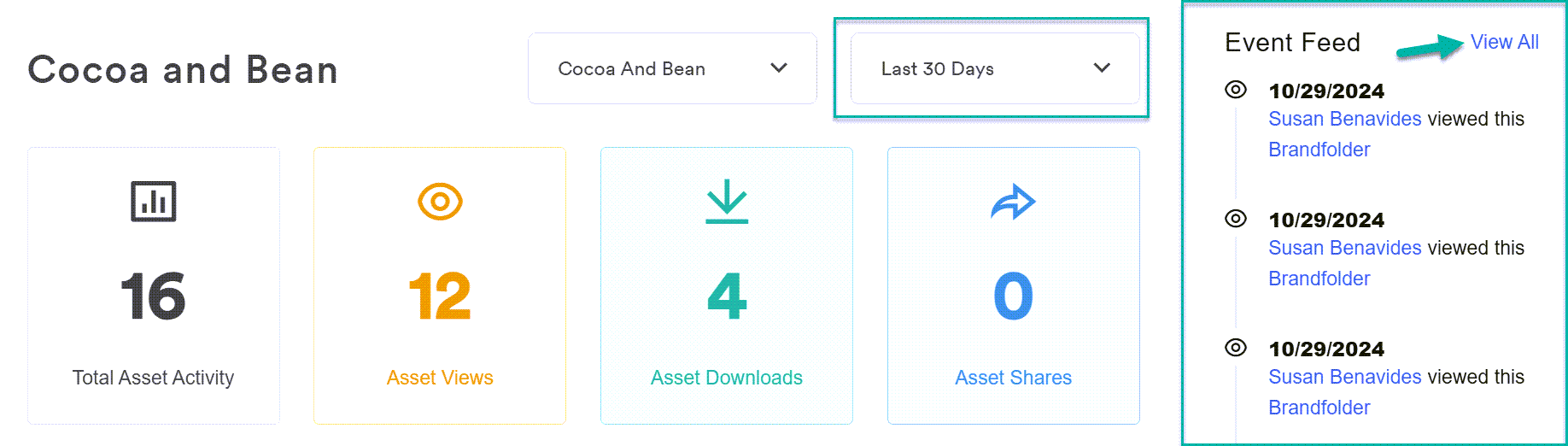
Os modelos não serão exibidos na atividade Insights.
Se você continuar rolando, verá a seção Top Performers. Lá, você pode visualizar os ativos e usuários com melhor desempenho e suas ações na Brandfolder. Você pode filtrar por Visualizações, Downloads ou Compartilhamentos.
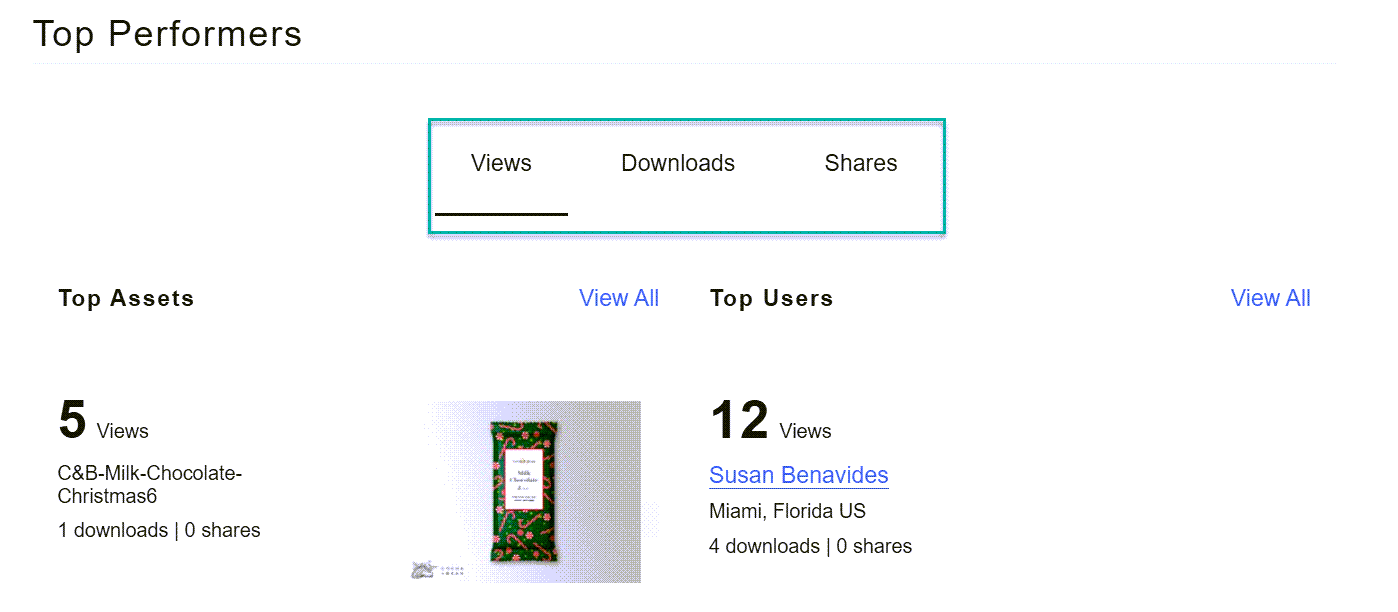
Insights dedicados para eventos, ativos, usuários e pesquisas
Para encontrar uma visualização expandida além do que você vê na página principal, navegue até o canto superior direito e use o menu suspenso ao lado do intervalo de datas exibido. Você tem um menu para selecionar em Ativos, Eventos, Usuários ou Pesquisas. Ao selecionar uma dessas opções, será exibida uma nova página que inclui uma tabela com mais insights.
Baixar Insights
No nível da sua organização, selecione Relatórios.
Brandfolder Image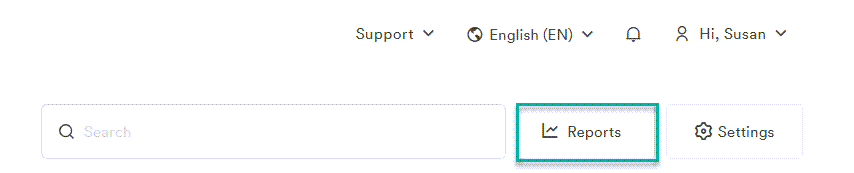
- Selecione o tipo de relatório que deseja visualizar e abra-o selecionando Exibir relatórios.
- Cada relatório tem uma opção para baixar. Selecione Baixar para o relatório desejado, que será salvo no seu dispositivo como um arquivo .csv.